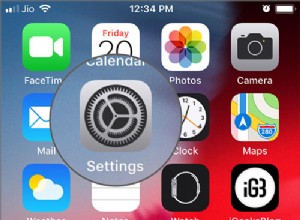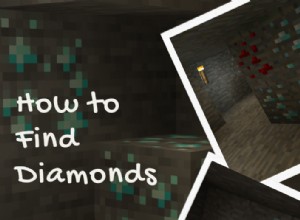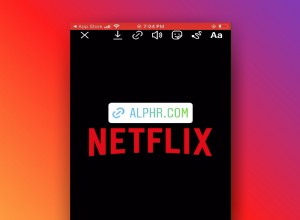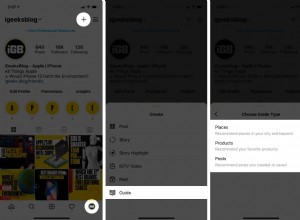يعد دعم لوحة التتبع (أو الماوس) ميزة جديدة ومثيرة جدًا لـ iPadOS 13.4 أو أحدث. تم الإعلان عنه جنبًا إلى جنب مع Magic Keyboard الجديدة المجهزة بلوحة التتبع. عليك ببساطة توصيل Magic Trackpad بجهاز iPad. بعد ذلك ، يمكنك استخدام جهازك اللوحي مثل الكمبيوتر المحمول. في حالة عدم رغبتك في الحصول على إحدى حالات لوحة مفاتيح لوحة التتبع باهظة الثمن ، يمكنك أيضًا اختيار Magic Trackpad من Apple والتي ستوفر لك بعض المال. بأسلوب Apple الحقيقي ، تعد هذه الوظيفة متعة في الاستخدام مع العديد من إيماءات اللمس المتعدد المفيدة. لذلك دعونا نرى كيف نبدأ.
- كيفية إقران Magic Trackpad بجهاز iPad
- كيفية تخصيص Magic Trackpad على iPad
كيفية إقران Magic Trackpad بـ iPad
- قم بتشغيل Trackpad أو Magic Trackpad بالإضافة إلى iPad
- على جهاز iPad ، انتقل إلى الإعدادات التطبيق
- حدد بلوتوث
- تأكد من تبديل البلوتوث إلى تشغيل في الجزء العلوي من القائمة المنبثقة
- بالقرب من أسفل القائمة ، سترى أجهزة أخرى . في هذه القائمة ، انقر على اسم لوحة التتبع السحرية. وسوف يقترن على الفور
كيفية تخصيص Magic Trackpad على iPad
هناك العديد من الإعدادات التي يمكنك تغييرها لتخصيص طريقة عمل Magic Trackpad مع جهاز iPad.
- افتح الإعدادات app وانقر على عام على الجانب الأيسر
- حدد Trackpad &Mouse
يمكنك الآن ضبط سرعة التتبع لجعل المؤشر يتحرك بشكل أسرع أو أبطأ. يمكنك أيضًا تعطيل " Natural Scrolling،" و " النقر الثانوي بإصبعين" إذا تحب. بالإضافة إلى ذلك ، يمكنك تشغيل "الضغط للنقر". تتيح لك كل هذه الإعدادات استخدام لوحة التعقب بالطريقة التي تناسبك.
اختتام ...
لذلك نأمل أن يساعدك هذا الدليل السريع على توصيل Magic Trackpad بجهاز iPad. ما هي أفكارك حول دعم لوحة التتبع على iPad؟ اسمحوا لنا أن نعرف في التعليقات أدناه.
قد ترغب في قراءة هذه المشاركات أيضًا:
- كيفية إعادة تسمية Apple Magic Mouse على Mac
- أفضل أغطية iPad Pro لعام 2020 مقاس 11 بوصة
- أفضل ماوس بلوتوث لجهاز iPad Pro